
Listojen luominen ja muuttaminen Macin Yhteystiedoissa
Voit järjestää yhteystietosi listoihin helpottaaksesi niiden käsittelyä. Jos esimerkiksi lähetät säännöllisesti sähköpostia ihmisille oppilaitoksesi listassa tai pyöräilyjoukkueessasi, voit luoda listan ja osoittaa sähköpostin listalle sen sijaan, että lisäisit jokaisen henkilön osoitteen.
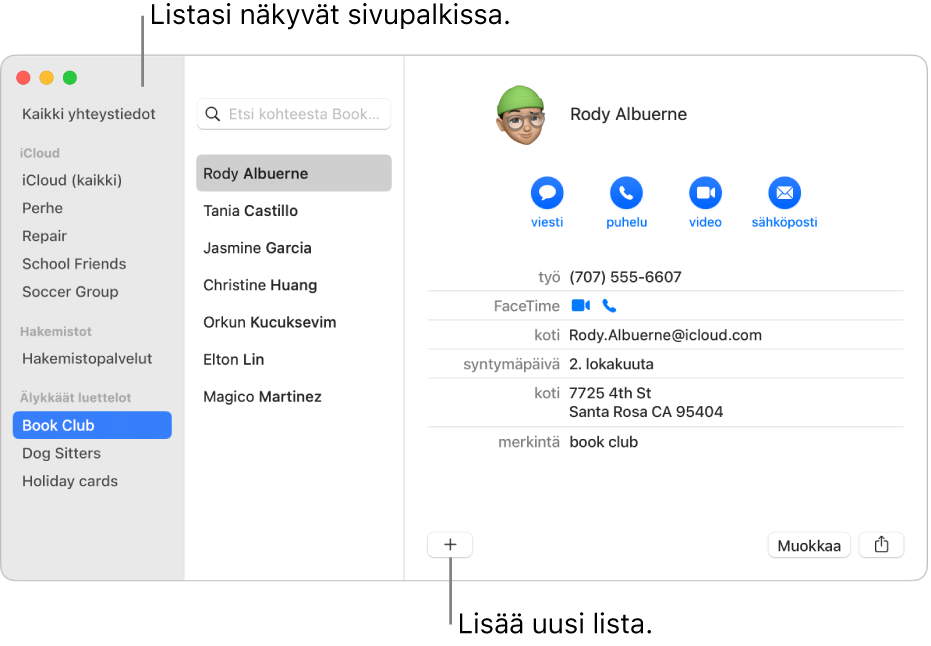
Luettelon luominen
Klikkaa Macin Yhteystiedot-apissa
 lisäyspainiketta
lisäyspainiketta  ikkunan alareunan lähellä ja valitse Uusi lista.
ikkunan alareunan lähellä ja valitse Uusi lista.Jos sivupalkki ei ollut jo näkyvillä, se tulee nyt näkyviin. Oikealla olevalla alueella näkyy ”Ei kortteja”, kunnes lisäät listaan yhteystietoja.
Syötä listalle nimi ja lisää yhteystietoja listaan.
Voit luoda listan myös valitsemalla yhden tai useamman yhteystiedon sivupalkista ja valitsemalla sitten Arkisto > Uusi lista valinnasta.
Jos käytät Yhteystiedoissa useampaa tiliä ja sivupalkissa on valittuna Kaikki yhteystiedot, kun luot listaa, uusi lista lisätään oletustilille (kuten on määritetty Yhteystietojen Yleiset-asetuksissa).
Yhteystietojen lisääminen listaan
Valitse yksi tai useampi yhteystieto Macin Yhteystiedot-apin
 sivupalkin luettelosta.
sivupalkin luettelosta.Listaan lisättävien yhteystietojen määrää ei ole rajoitettu. Jos käytät Yhteystiedoissa useampaa tiliä, varmista, että valitsemasi yhteystiedot ovat samalla tilillä.
Vedä valitut yhteystiedot sivupalkissa olevaan listaan.
Jos yhteystietoja ei lisätä listaan, tarkista, onko se älykäs lista. Et voi lisätä yhteystietoja älykkääseen listaan.
Jos käytät Yhteystiedoissa Exchange-tiliä, nämä yhteystiedot voivat kuulua vain yhteen kansioon kerrallaan. Yhteystiedot, jotka eivät ole luodussa kansiossa, ovat oletusarvoisessa Exchange-yhteystietojen kansiossa.
Yhteystietojen poistaminen listasta
Valitse lista Macin Yhteystiedot-apin
 sivupalkissa.
sivupalkissa.Valitse yhteystiedot, jotka haluat poistaa listasta.
Paina näppäimistön delete-näppäintä.
Klikkaa Poista luettelosta.
Jos haluat poistaa yhteystiedot Yhteystiedot-apista, klikkaa Poista.
Alalistan luominen tai poistaminen
Voit sisällyttää listan toiseen listaan, jotta sähköpostien lähettäminen listalle tai yhteystietojen tulostaminen olisi helpompaa.
Tee Macin Yhteystiedot-apissa ![]() yksi seuraavista:
yksi seuraavista:
Alalistan luominen: Vedä lista toiseen listaan sivupalkissa.
Molemmat listat säilyvät sivupalkissa. Kun valitset ylälistan, alalista näkyy yhteystietojen listassa; voit näyttää alalistan yhteystiedot kaksoisklikkaamalla sitä.
Alalistan poistaminen: Valitse alalista ja valitse sitten Muokkaa > Poista listasta.
Listan uudelleennimeäminen
Valitse lista Macin Yhteystiedot-apin
 sivupalkissa.
sivupalkissa.Valitse Muokkaa > Nimeä lista uudelleen.
Jos haluat nähdä mihin listoihin yhteystieto kuuluu, varmista, että sivupalkki on näkyvissä, valitse yhteystieto ja pidä sitten optionäppäintä painettuna. Listat, joihin yhteystieto sisältyy, korostetaan sivupalkissa sinisellä.
Voit luoda älykkään listan, johon sisällytetään tai josta jätetään pois yhteystietoja automaattisesti määrittämiesi kriteerien perusteella. Katso Älykkäiden listojen luominen ja muuttaminen.